Verwenden eines anderen zugriffspunkts – Canon PowerShot SX60 HS Benutzerhandbuch
Seite 126
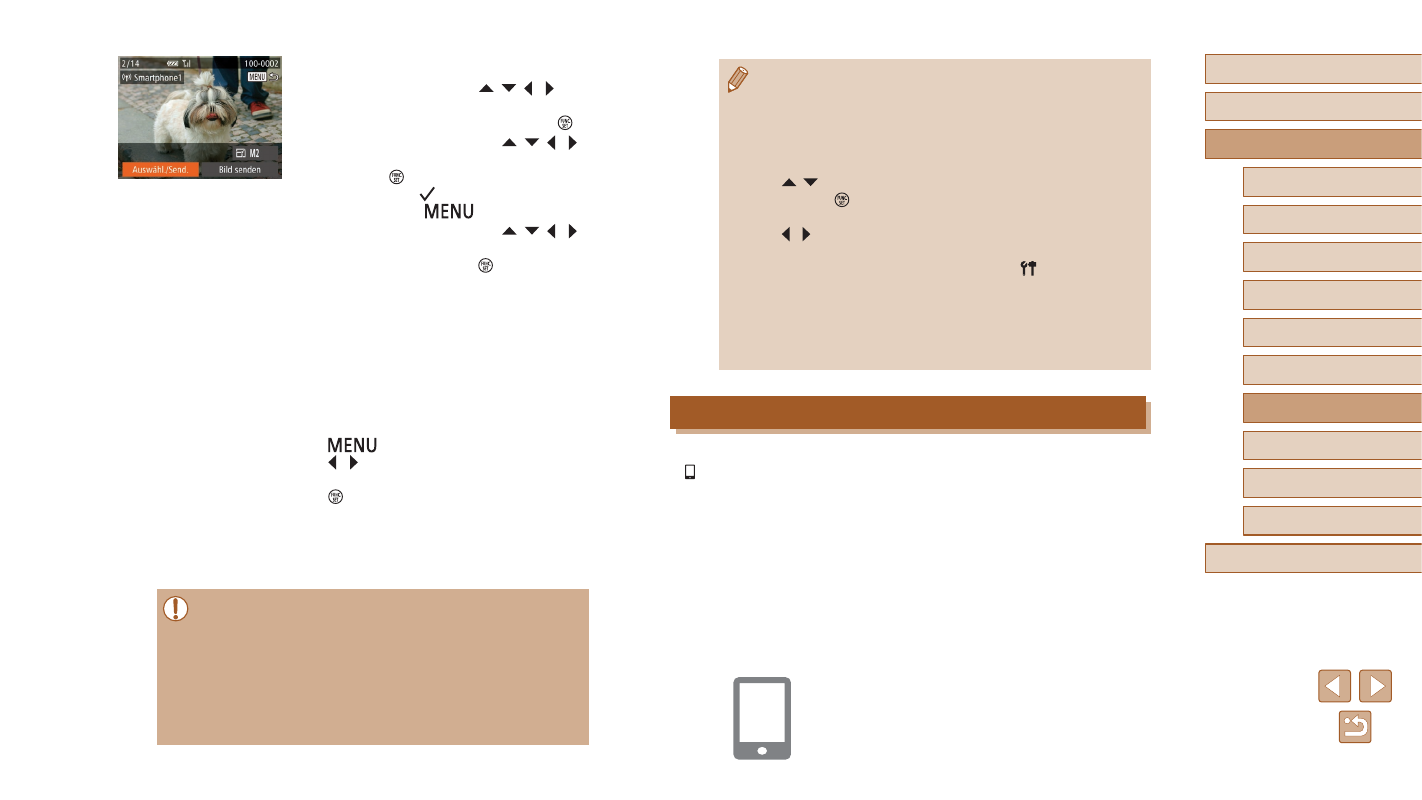
126
Vor Verwendung
Grundlegendes Handbuch
Erweitertes Handbuch
1
Grundlagen der Kamera
2
Automatikmodus/
Modus Hybrid Auto
3
Andere Aufnahmemodi
5
Modi Tv, Av, M, C1 und C2
6
Wiedergabemodus
7
WLAN-Funktionen
8
Einstellungsmenü
9
Zubehör
10
Anhang
Index
4
Modus P
●
Verbindungen setzen voraus, dass sich eine Speicherkarte in der
Kamera befindet.
●
Nachdem Sie Verbindungen zu Geräten über das WLAN-Menü
hergestellt haben, werden die zuletzt genutzten Ziele am Anfang
aufgelistet, wenn Sie auf das WLAN-Menü zugreifen. Sie können
die Verbindung einfach wiederherstellen, indem Sie die Tasten
[ ][ ] drücken, um den Gerätenamen auszuwählen, und dann
die Taste [ ] drücken. Um ein neues Gerät hinzuzufügen, zeigen
Sie den Geräteauswahlbildschirm durch Drücken der Tasten
[ ][ ] an, und konfigurieren Sie anschließend die Einstellung.
●
Wenn die letzten Zielgeräte nicht angezeigt werden sollen,
wählen Sie MENU (= 30) ► Registerkarte [ ] ► [WLAN-
Einstellungen] ► [Zielgeräteverl.] ► [Aus] aus.
●
Sie können auch gleichzeitig mehrere Bilder senden und die
Bildgröße vor dem Senden ändern (= 139).
●
Das aktuelle Bild können Sie senden, indem Sie im Bildschirm
in Schritt 6 [Bild senden] wählen.
Verwenden eines anderen Zugriffspunkts
Beim Verbinden der Kamera mit einem Smartphone mithilfe der Taste
[ ] oder über das WLAN-Menü können Sie auch einen existierenden
Zugriffspunkt verwenden.
1
Bereiten Sie das Herstellen der
Verbindung vor.
●
Öffnen Sie den Bildschirm [Warten
auf Verbindung]. Befolgen Sie die
Schritte 1 – 3 unter „Senden an ein
der Taste zugewiesenes Smartphone“
(= 123) oder die Schritte 1 – 4 unter
„Hinzufügen eines Smartphones mit dem
2
Verbinden Sie das Smartphone mit
dem Zugriffspunkt.
6
Senden Sie Bilder.
●
Drücken Sie die Tasten [ ][ ][ ][ ],
um [Auswähl./Send.] auszuwählen, und
drücken Sie anschließend die Taste [ ].
●
Wählen Sie mit den Tasten [ ][ ][ ][ ]
das zu sendende Bild aus, drücken Sie
die Taste [ ], um das Bild als ausgewählt
zu markieren ([ ]), und drücken Sie
dann die Taste [
].
●
Wählen Sie mit den Tasten [ ][ ][ ][ ]
die Option [Senden] aus, und drücken Sie
anschließend die Taste [ ].
●
Die Bildübertragung wird gestartet.
Der Bildschirm wird während der
Bildübertragung abgedunkelt.
●
Nach dem Senden des Bildes wird
[Übertragung abgeschlossen] und
anschließend der Bildübertragungs-
bildschirm wieder angezeigt.
●
Um die Verbindung zu
trennen, drücken Sie die Taste
[
]. Wählen Sie mit den Tasten
[ ][ ] im Bestätigungsbildschirm [OK],
und drücken Sie anschließend die Taste
[ ]. Sie können die Verbindung auch mit
dem Smartphone beenden.
●
Um mehrere Smartphones hinzuzufügen,
wiederholen Sie die oben beschriebene
Vorgehensweise ab Schritt 1.
●
Wenn Sie in Schritt 5 [Ja] auswählen, können alle Bilder auf der
Kamera über das verbundene Smartphone angezeigt werden.
Um die Bilder auf der Kamera vertraulich zu halten, sodass sie
nicht über das Smartphone angezeigt werden können, wählen
Sie in Schritt 5 [Nein] aus.
●
Sobald Sie ein Smartphone registriert haben, können Sie die
Datenschutzeinstellungen für das Smartphone mit der Kamera
ändern (= 143).